Come abilitare il multitasking a schermo diviso su Android 10
Android 10 è l'ultima versione di Android sul mercato. È arrivato con molte nuove interessanti funzionalità e aggiornamenti. Uno dei quali permette di svolgere il multitasking in modalità schermo diviso. Sebbene la funzione fosse già disponibile in Android 9 (Pie) presentava alcune limitazioni. Era necessario che entrambe le app che si desidera eseguire in schermo diviso fossero aperte e nella sezione delle app recenti. Dovevi trascinare e rilasciare le diverse app nelle sezioni superiore e inferiore dello schermo. Tuttavia, questo è cambiato con Android 10 . Per evitare di confonderti, ti forniremo una guida passo passo per abilitare il multitasking a schermo diviso su Android 10 .
Come abilitare il multitasking a schermo diviso su Android 10(How to Enable Split-Screen Multitasking on Android 10)
1. Innanzitutto(First) , apri una delle app che desideri utilizzare in split-screen.
2. Ora accedi alla sezione App recenti( Recent apps section) . Il modo per farlo potrebbe variare da persona a persona, a seconda del sistema di navigazione che stanno utilizzando. Se stai utilizzando i gesti, scorri verso l'alto dal centro, se stai utilizzando il pulsante della pillola, scorri verso l'alto dal pulsante della pillola e, se stai utilizzando i tasti di navigazione a tre pulsanti, tocca il pulsante delle app recenti.
3. Ora scorri fino all'app(scroll to the app) che desideri eseguire in schermo diviso.
4. Vedrai tre punti(three dots) nella parte in alto a destra della finestra dell'app, fai clic su di esso.
5. Ora seleziona l' opzione Schermo diviso,(Split-Screen ) quindi tieni premuta l'app che desideri utilizzare nella sezione schermo diviso.
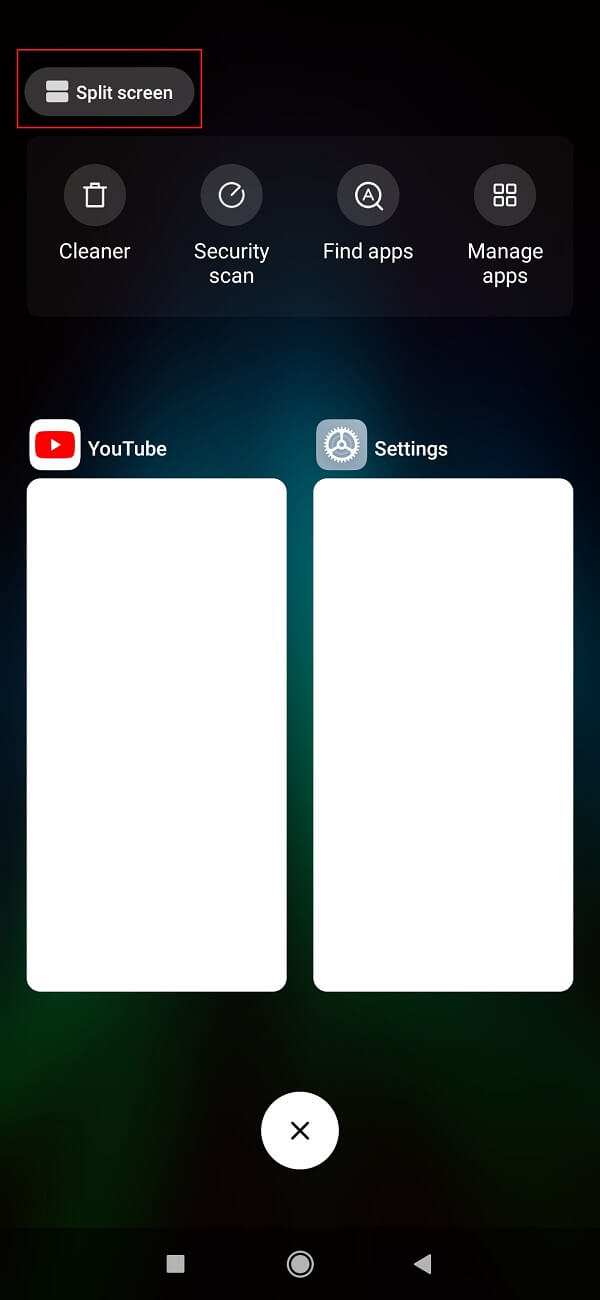
6. Successivamente, seleziona qualsiasi altra app da App Switcher(select any other app from the App Switcher) e vedrai che entrambe le app sono in esecuzione in modalità schermo diviso.(both the apps are running in split-screen mode.)

Leggi anche: (Also Read:) Rimuovi il tuo dispositivo Android vecchio o inutilizzato da Google(Remove Your Old Or Unused Android Device From Google)
Come ridimensionare le app in modalità schermo diviso(How to Resize Apps in Split-Screen mode)
1. La prima cosa che devi fare è assicurarti che entrambe le app siano in esecuzione in modalità schermo diviso.(both the apps are running in split-screen mode.)

2. Noterai che c'è una sottile barra nera che separa le due finestre. Questa barra controlla le dimensioni di ciascuna app.(This bar controls the size of each app.)
3. Puoi spostare questa barra in alto o in basso a seconda dell'app a cui desideri allocare più spazio. (You can move this bar up or down depending on which app you wish to allocate more space to.)Se sposti la barra completamente in alto, l'app verrà chiusa in alto e viceversa. Spostare la barra completamente in qualsiasi direzione finirà con lo schermo diviso.

Una cosa che devi tenere a mente è che il ridimensionamento delle app funziona solo in modalità verticale. Se provi a farlo in modalità orizzontale, potresti avere problemi.
Consigliato: (Recommended: )come rimuovere l'immagine del profilo di Google o Gmail?(How to Remove Google or Gmail Profile Picture?)
Ci auguriamo che queste informazioni siano state utili e che tu sia stato in grado di abilitare il multitasking a schermo diviso su Android 10(enable Split-Screen Multitasking on Android 10) . Se hai domande o suggerimenti, non esitare a contattarci utilizzando la sezione commenti.
Related posts
Come installare Bliss OS 12 con Android 10 su qualsiasi computer
Come abilitare Built-In Screen Recorder su Android 10
Come collegare Android phone or iPhone a Windows 10 PC
Mirror or Cast Android o iPhone screen a Windows 10 utilizzando LetsView
Come eseguire più Android apps su Windows 10 PC con Your Phone app
Sony Xperia 10 II review: una versione migliore di uno smartphone interessante!
Come collegare i tuoi Android Phone Con Windows 10?
Come convertire EXE file a APK file per funzionare su Android
Come rimuovere il tuo telefono da Windows 10 (spegnendo il telefono)
Best Android Emulators per Windows 10 PC
Come rendere Signal lo Default SMS Messaging App su Android
Come utilizzare Windows 10 Your Phone app con Smartphone Android
Come ottimizzare l'app Outlook mobile per il tuo telefono
9 migliori emulatori Android per Windows 10
Recensione Sony Xperia 10: bellissimo display cinematografico, prestazioni nella media!
Come registrare una riunione Zoom senza autorizzazione in Windows 10
Come collegare il tuo smartphone Android con Windows 10
Come sincronizzare le note adesive di Windows 10 con il tuo Android o iPhone
Connect Android a Windows 10 Usando Microsoft Remote Desktop
Come Start and Use Twitter Spaces su Android
